
Θυμάμαι περίπου δύο δεκαετίες πριν, όταν ο αδερφός μου αγόρασε τον πρώτο του υπολογιστή, πόσο σημαντικό ήταν να διαχειριστεί τη μνήμη αποθήκευσης. Ο αδερφός μου μου είπε ότι 2.4 GB ήταν αρκετός χώρος για να αποθηκεύσετε σχεδόν οτιδήποτε, αρκεί να μην γεμίσουμε τον σκληρό δίσκο με ταινίες ή αρχεία ήχου. Οι σημερινοί υπολογιστές διαθέτουν τεράστιο σκληρό δίσκο, αλλά το σπουδαίο πράγμα για το Linux είναι ότι λειτουργεί με αξιοπρεπή τρόπο σε πιο μέτριους υπολογιστές. Τι μπορούμε να κάνουμε εάν ο σκληρός δίσκος του υπολογιστή μας είναι σχεδόν πλήρης και θέλουμε μάθετε το μέγεθος των εφαρμογών στο Ubuntu?
Σε αυτήν την ανάρτηση θα σας δείξουμε μερικούς τρόπους για να μάθετε, ο πρώτος είναι ο απλούστερος και πιο διαισθητικός. Spoiler Alert: για να το κάνουμε αυτό θα πρέπει να χρησιμοποιήσουμε τον διαχειριστή πακέτων Synaptic, μία από τις εφαρμογές που συνήθως εγκαθιστώ αμέσως μόλις ξεκινήσω οποιαδήποτε διανομή που βασίζεται στο Ubuntu για πρώτη φορά.
Μάθετε το μέγεθος των εφαρμογών με το Synaptic
Εάν η μνήμη με εξυπηρετεί, κάτι που είναι πιθανό, το Synaptic εγκαταστάθηκε από προεπιλογή στις εκδόσεις του Ubuntu που ήταν διαθέσιμες πριν από πολλά χρόνια. Η αλήθεια είναι ότι τουλάχιστον τώρα δεν έχει εγκατασταθεί, έτσι το πρώτο βήμα σε αυτήν την πρώτη μέθοδο είναι να εγκαταστήσετε έναν από τους πιο διάσημους διαχειριστές πακέτων που διατίθενται για Linux. Για να μην συγχέουμε, εξηγούμε τα βήματα που πρέπει να ακολουθήσετε:
- Εάν δεν το έχουμε εγκαταστήσει, ανοίγουμε ένα τερματικό και πληκτρολογούμε την ακόλουθη εντολή:
sudo apt install synaptic
- Όταν ολοκληρωθεί η εγκατάσταση, ανοίγουμε το Synaptic.
- Θα μας ζητήσει τον κωδικό πρόσβασης, αλλιώς δεν θα μπορέσουμε να κάνουμε αλλαγές. Βάζουμε.
- Τώρα πηγαίνουμε στις Ρυθμίσεις / Προτιμήσεις (ναι, η δεύτερη λέξη είναι στα Αγγλικά, τουλάχιστον τη στιγμή της σύνταξης αυτών των γραμμών).
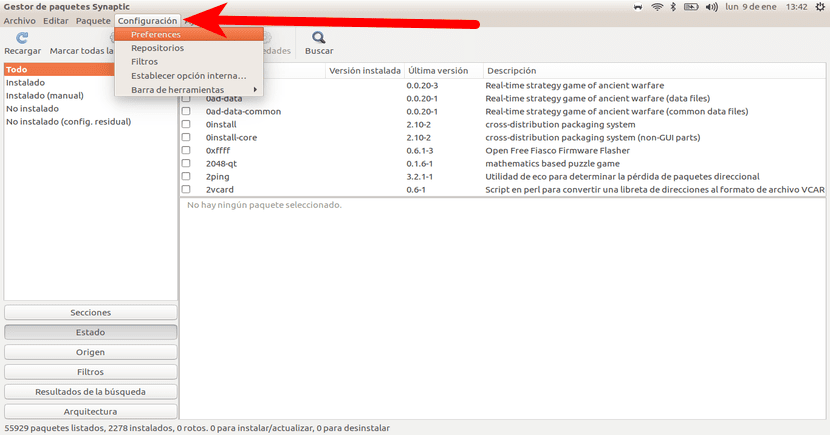
- Στο παράθυρο που ανοίγει, κάνουμε κλικ στο «Στήλες και τύποι».
- Στη συνέχεια, επισημαίνουμε τα πλαίσια "Μέγεθος" και "Μέγεθος λήψης" και κάντε κλικ στο OK.
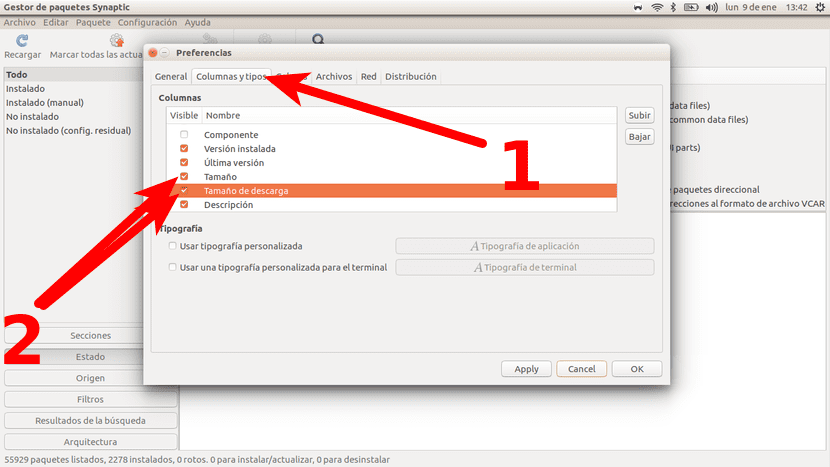
- Αφού επιλέξετε τα πλαίσια, επιστρέφουμε στην κύρια οθόνη Synaptic και κάντε κλικ στο «Κατάσταση».
- Τέλος, για να δούμε το μέγεθος των εγκατεστημένων εφαρμογών, κάνουμε κλικ στο "Εγκατεστημένο" και, στα δεξιά, μπορούμε να δούμε πόσο ζυγίζει κάθε εφαρμογή, προγράμματα και άλλους τύπους λογισμικού που έχουμε εγκαταστήσει στον υπολογιστή μας με το Ubuntu ή οποιοδήποτε άλλο διανομής με βάση το λειτουργικό σύστημα της Canonical.
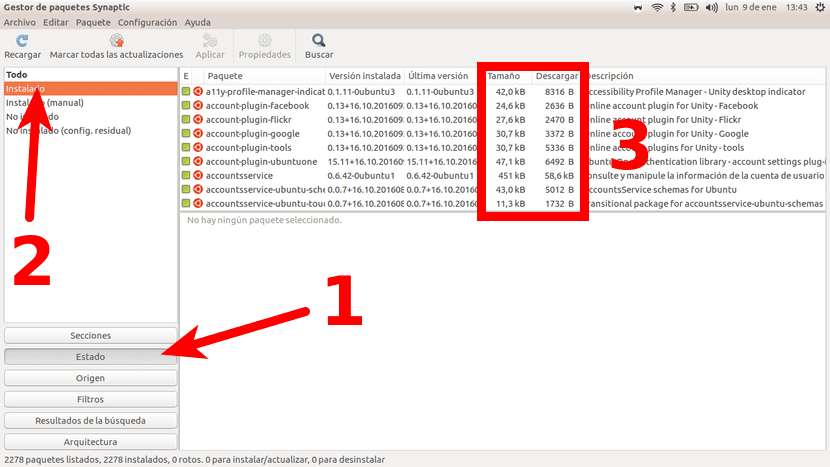
Μάθετε το μέγεθος των εφαρμογών με το τερματικό
Προσωπικά, δεδομένου ότι η προηγούμενη μέθοδος υπάρχει, δεν θα τη χρησιμοποιούσα πλέον, αλλά την προσθέτω και για τους λάτρεις των τερματικών. Η εντολή για να δείτε το μέγεθος των εγκατεστημένων εφαρμογών θα ήταν η ακόλουθη:
sudo dpkg-query -Wf '${Installed-size}\t${Package}\n' | column -t
Αυτό θα μας δείξει όλα όσα έχουμε εγκαταστήσει. Το τέλος αυτού που εμφανίζεται στην περίπτωσή μου θα μοιάζει με αυτό:
48 xserver-xorg-βίντεο-όλα
164 xserver-xorg-βίντεο-amdgpu
44 xserver-xorg-video-ati
47 xserver-xorg-βίντεο-fbdev
3195 xserver-xorg-video-intel
266 xserver-xorg-video-nouveau
198 xserver-xorg-video-qxl
504 xserver-xorg-video-radeon
50 xserver-xorg-video-vesa
199 xserver-xorg-video-vmware
1844 xterm
59 xul-ext-ubufox
388 xz-utils
Ατάκα 2020
1530 yelp xsl
438 zeitgeist πυρήνας
155 zeitgeist-datahub
160 zenity
988 zenity-κοινή
573 zip
156 zlib1g
155 zlib1g
Το κακό, ή ένα από τα κακά πράγματα, σχετικά με αυτήν τη μέθοδο είναι ότι το το μέγεθος εμφανίζεται σε kilobyte (kB), ανεξάρτητα από το αν το πρόγραμμα είναι μόνο μερικά kilobytes, πολλά MB ή GB. Σε αυτό το σημείο, αυτό που πρέπει να κάνουμε εάν βλέπουμε πολλές χιλιάδες ή εκατομμύρια kilobytes στα αριστερά του ονόματος της εφαρμογής είναι να μετατρέψουμε σε MB ή οποιαδήποτε άλλη μονάδα που μας ενδιαφέρει. Κατά τη γνώμη μου, εάν πρέπει να βρείτε περισσότερες πληροφορίες σχετικά με τη μετατροπή, η τερματική μέθοδος δεν είναι η πιο κατάλληλη για εσάς. Ωστόσο, εάν εξακολουθείτε να προτιμάτε αυτήν τη μέθοδο, έχετε περισσότερες πληροφορίες σχετικά με τα kilobyte στο Wikipedia.
Όπως έχω πει προηγουμένως, εγώ Προτιμώ τη μέθοδο Synaptic γιατί είναι πολύ πιο απλή καθόλη τη διάρκεια. Επιπλέον, έχουμε επίσης τη δυνατότητα να πραγματοποιήσουμε αναζήτηση και να βρούμε πόσο ζυγίζει μια συγκεκριμένη εφαρμογή, όλα με το GUI του διαχειριστή πακέτων. Σε κάθε περίπτωση, σε αυτήν την ανάρτηση παρέχουμε δύο διαφορετικούς τρόπους για να μάθουμε, ένας από αυτούς με ένα περιβάλλον εργασίας χρήστη και ο άλλος από το τερματικό. Ποια προτιμούν;
Είναι σωστό να πεις "πόσο ζυγίζεις;" αναφέρεται στο μέγεθος μιας εφαρμογής;
Γεια σας, Virtualized. Πάντα άκουγα και διάβαζα και τις δύο λέξεις. Το "Μέγεθος" ή "Βάρος" είναι δύο λέξεις που πρέπει να χρησιμοποιηθούν για τη μέτρηση κάτι φυσικού και το λογισμικό δεν είναι. Ξεκινώντας από αυτή τη βάση, πιστεύω ότι και οι δύο λέξεις μπορούν να χρησιμοποιηθούν χωρίς προβλήματα.
Κάνοντας αναζήτηση, δείτε: https://www.google.es/search?q=cuanto+pesa+una+aplicaci%C3%B3n&source=lnms&sa=X&ved=0ahUKEwip1O68orXRAhXIthQKHZkQABYQ_AUIBygA&biw=1366&bih=641&dpr=1
Ένα χαιρετισμό.
οι εικόνες είναι κατεστραμμένες.